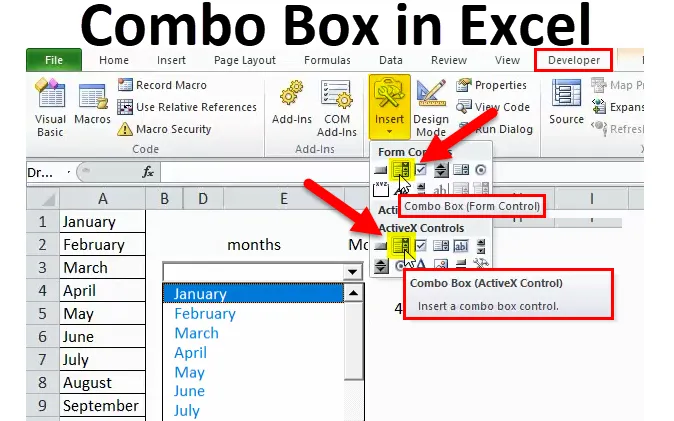
Combo Box în Excel (cuprins)
- Combo Box în Excel
- Cum se creează caseta Combo în Excel?
Combo Box în Excel
- „Combo box” este o casetă listă derulantă, care este o combinație a căsuței de text cu o casetă de listă. Afișează o listă de valori pentru utilizator. Este un instrument excelent care îmbunătățește interacțiunea utilizatorilor cu fișa de lucru.
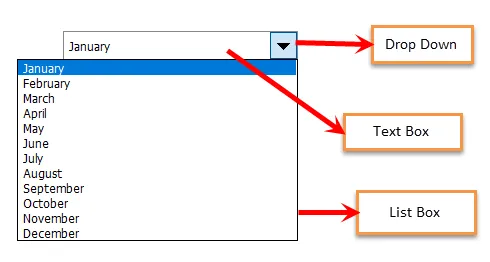
Există două opțiuni pentru crearea unei „Combo Box” în Excel:
- Controale de formular „Combo Box” : - Este încorporat cu excel. În acest tip de casetă de control, utilizatorii nu pot face modificări la proprietăți.
- ActiveX Controls „Combo Box”: - Este mai versatil decât controlul formei. În acest tip de casetă de control, un utilizator poate face modificări ale proprietăților.
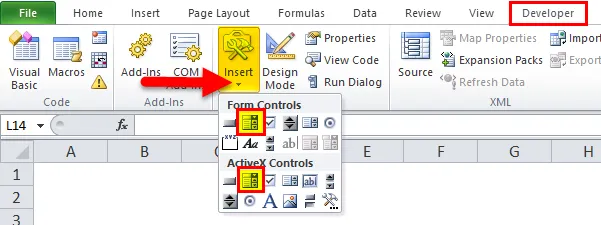
2. Un exemplu utilizat pentru cele două metode
Pentru a face distincția între cele două casete combinate, să ne uităm la următoarele exemple -
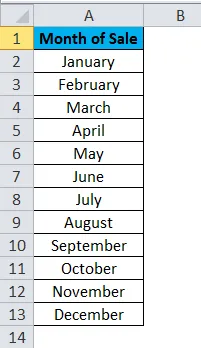
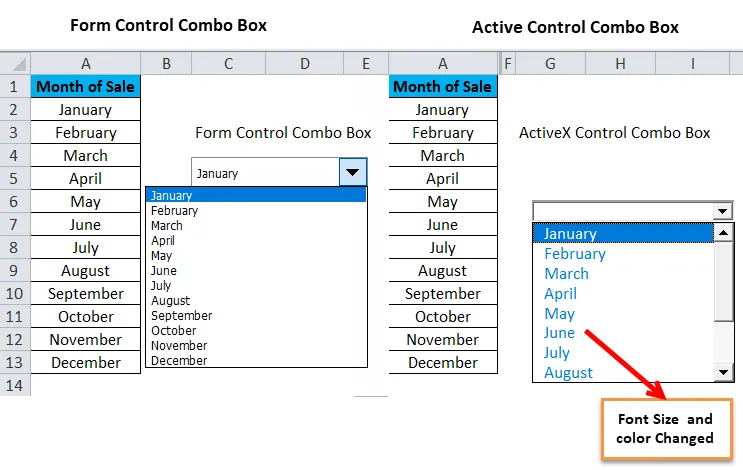
Cum se creează caseta Combo în Excel?
Pași inițiali înainte de a crea o casetă Combo în Excel -
Puteți descărca acest șablon Combo Box Excel aici - Combo Box Excel ModelÎn acest caz, fila Dezvoltator este vizibilă lângă fila Vizualizare din Panglica Excel,
- Faceți clic pe Dezvoltator-> Inserare-> selectați „Combo Box” din opțiunile Control Control Form sau ActiveX Controls.
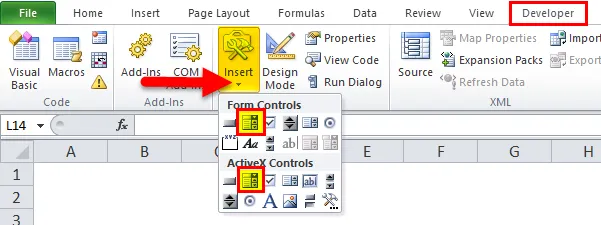
În caz, fila Dezvoltator nu este vizibilă în fila Vizualizare din Panglica Excel,
- Faceți clic pe File -> Options.
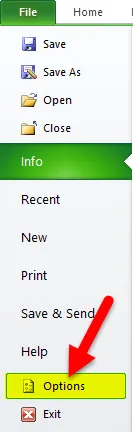
- Caseta de dialog „Opțiuni Excel” va fi afișată după cum se arată mai jos. Faceți clic pe „Personalizați panglică”. În panoul din dreapta, în caseta derulantă „ Personalizați panglică”, selectați valoarea „Filele principale”, selectată implicit. În panoul „Filele principale”, bifați caseta de selectare Dezvoltator. Faceți clic pe Ok.
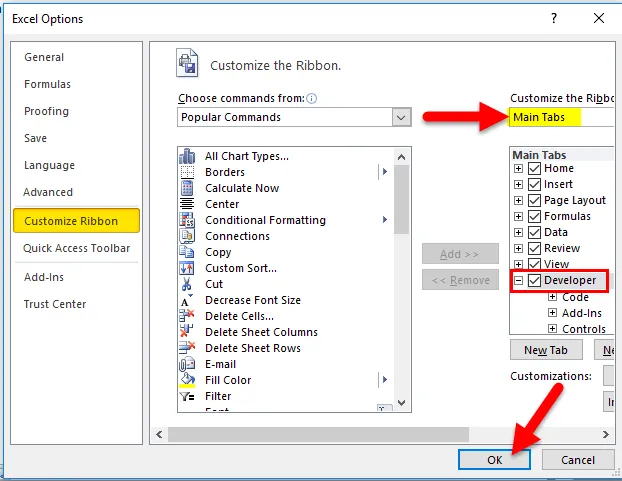
- Acum ar trebui să găsiți fila Dezvoltator în Panglica Excel.
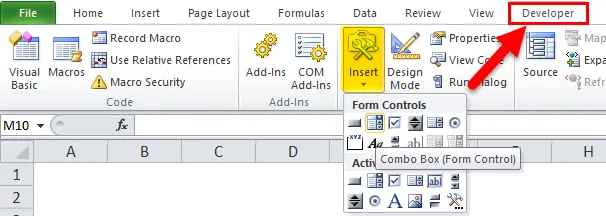
- Creați o listă simplă de valori în foaia de lucru pentru a începe, indiferent de tipul „Caseta de control”.
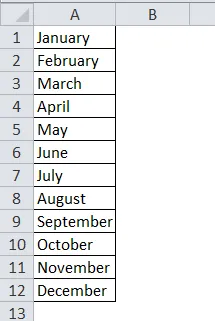
Controale de formular „Combo Box” în Excel
Pași pentru crearea Controale de formular „Combo Box” în Excel
- Accesați fila Dezvoltator din Panglică Excel -> faceți clic pe Insert -> faceți clic pe „Casetă Combo” sub „Formulare Controls”.
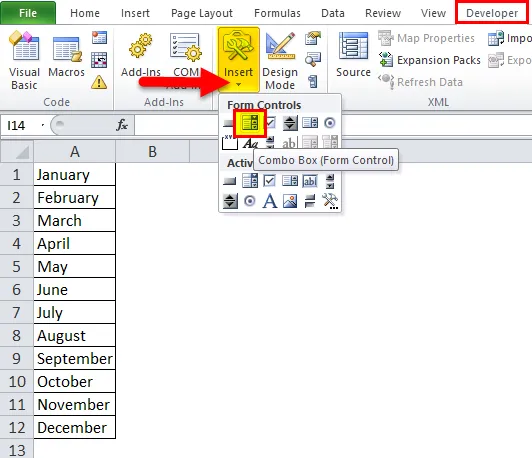
- Faceți clic pe Foaia Excel într-o locație unde doriți să plasați „Combo Box”. Puteți selecta „Combo Box” și trageți oricare dintre pătratele mici din mijlocul limitelor sau cercurilor din colțuri pentru a modifica dimensiunea „Combo Box”.
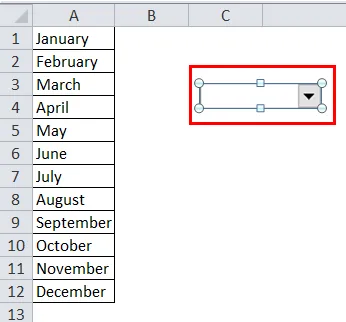
- Faceți clic dreapta pe noua „Combo Box” -> selectați „Format Control”. Va apărea caseta de dialog „Format Control”.
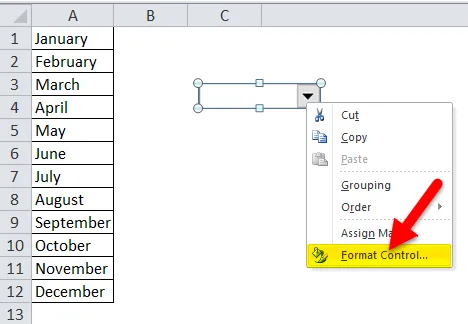
- Selectați Control
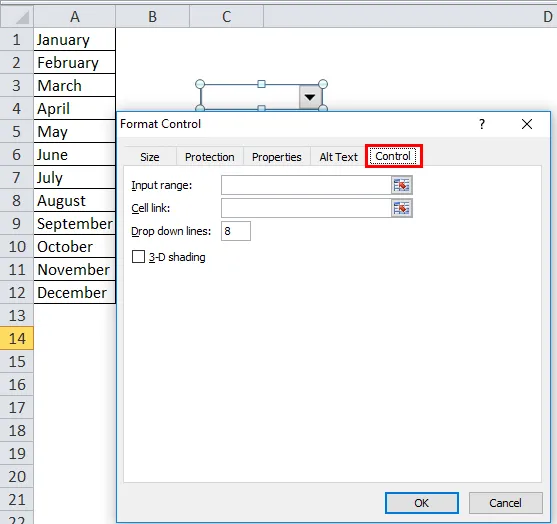
- Faceți clic pe butonul din dreapta „Interval de intrare”.
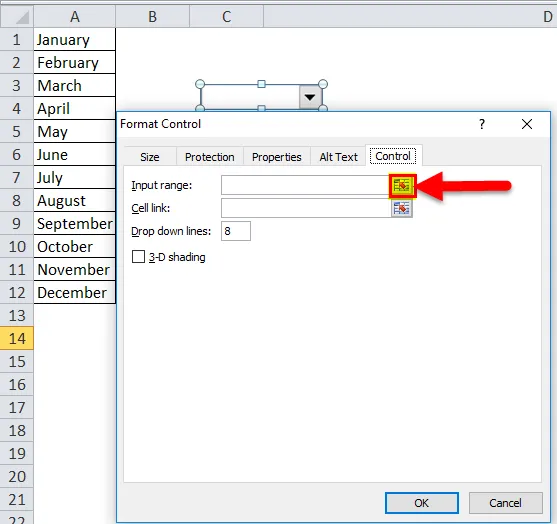
- Selectați intervalul de celule pentru valorile din lista care populează automat caseta de intrare. Faceți clic pe butonul evidențiat.
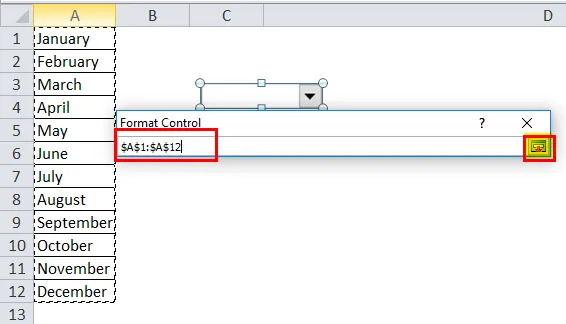
- Faceți clic pe OK în caseta de dialog „Format Object”.
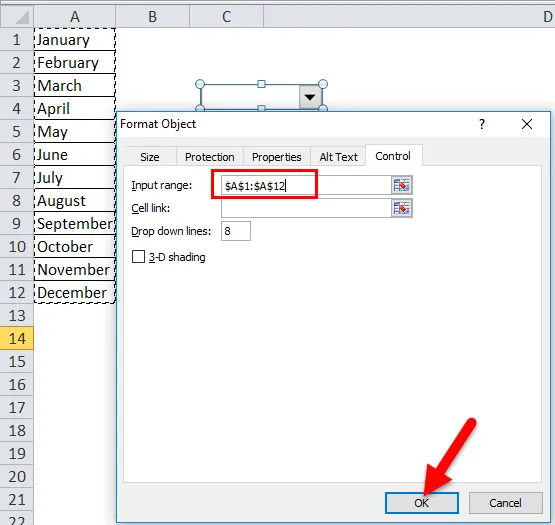
Notă: Liniile derulante = 8 (implicit), pot fi configurate pentru a afișa un număr de articole din „Combo Box”.
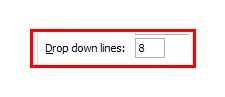
- Prezintă 8 articole din lista verticală.
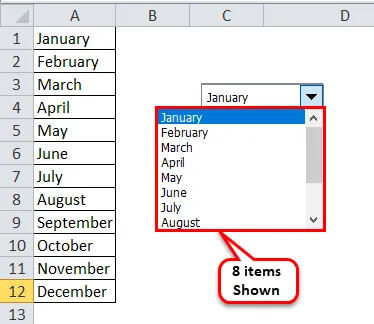
Link cell - Introduceți numărul celulei pentru a afișa poziția unei valori selectate în listă.
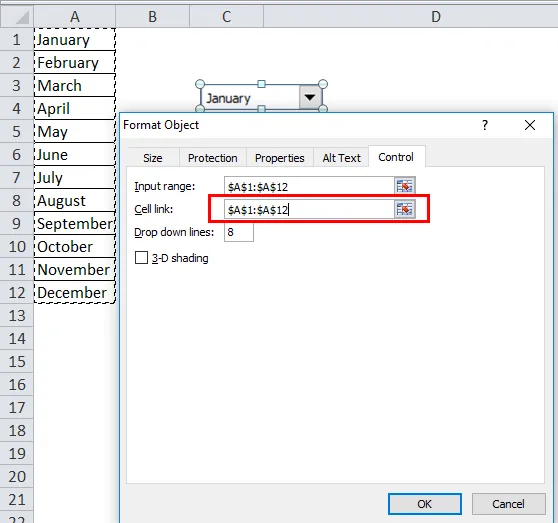
- Acesta arată poziția de luni.
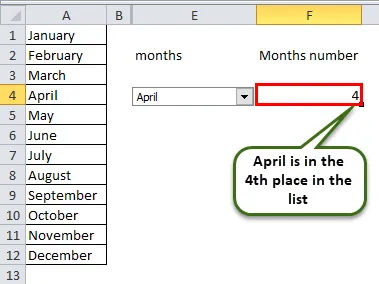
- Acum veți putea face clic pe săgeata derulantă a noii „Combo Box” pentru a vedea lista.
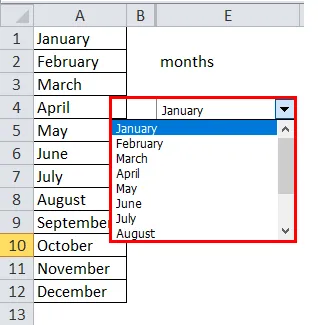
Pași pentru ștergerea controalelor de formular „Combo Box” din Excel
- Accesați fila Dezvoltator -> „Mod de proiectare”
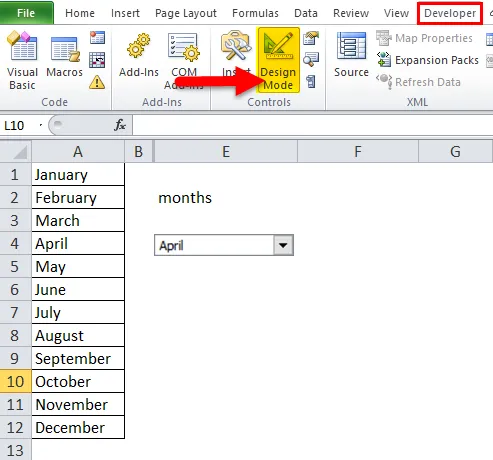
- Selectați controlul formularului „Combo Box” și apăsați Ștergeți.
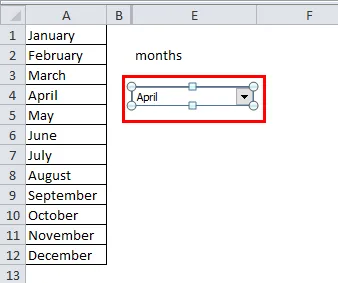
Punct de reținut la momentul creării casetei Combo Form Control
- Îl ajută pe utilizator să aleagă o valoare din gama de articole.
- În caseta Combo Control Control, un utilizator nu poate efectua modificări în proprietăți.
Caseta Combo Control ActiveX în Excel
Procedura de creare a controlului ActiveX „Combo box” este un pic diferită de cea a Form Control Control „Combo Box”.
Pași pentru a crea ActiveX Control Combo Box în Excel
- Urmați oricare dintre cele 2 moduri pentru a vizualiza caseta de dialog „Nume nou” -
- Accesați fila Formula -> faceți clic pe „Nume Manager” -> Faceți clic pe Nou în caseta de dialog „Nume nume”.
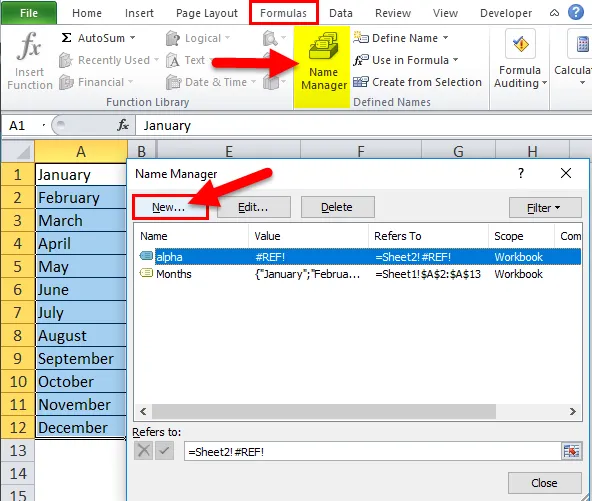
SAU
- Accesați fila Formula -> faceți clic pe „Definiți numele”.
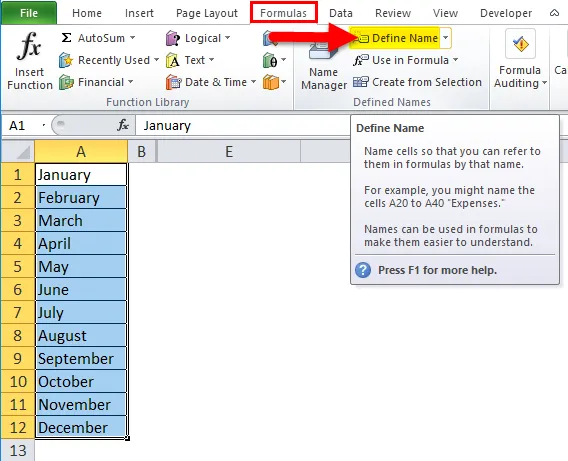
- Introdu numele. Luni. Faceți clic pe butonul din dreapta casetei de introducere „Consultați”.
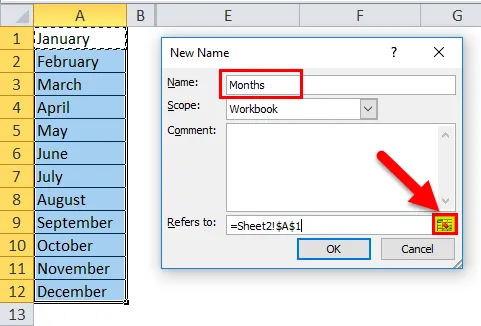
- Selectați intervalul de celule care populează automat caseta de intrare „Se referă la”. Faceți clic pe butonul evidențiat.
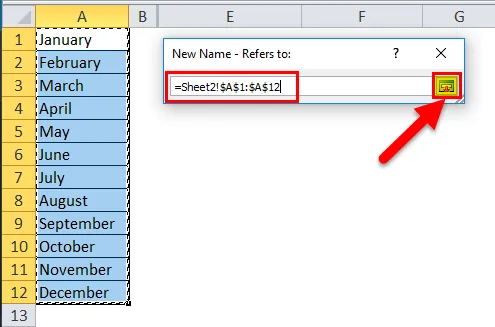
- Faceți clic pe OK în caseta de dialog „Nume nou” restaurat .
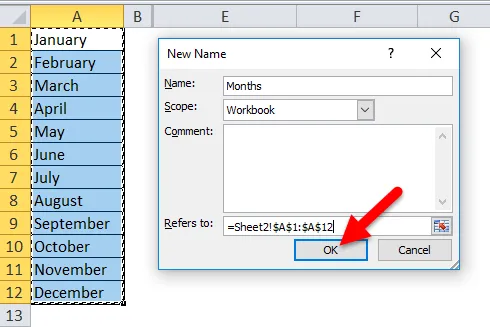
- Veți găsi o nouă gamă cu numele, „Lună” în lista „Nume Manager”.
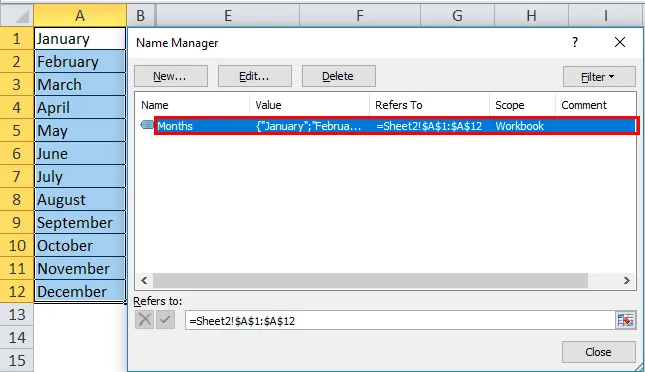
- Pentru a crea „Combo Box”, trebuie să selectăm „Combo Box” în „ActiveX Controls”.
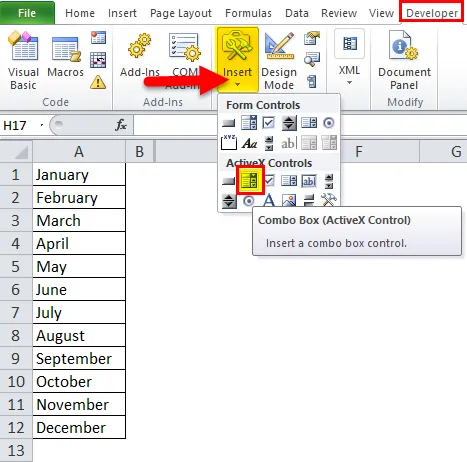
- Faceți clic pe Foaia Excel într-o locație unde doriți să fie amplasată „Combo Box”. Faceți clic dreapta pe „Combo Box” -> faceți clic pe Properties.
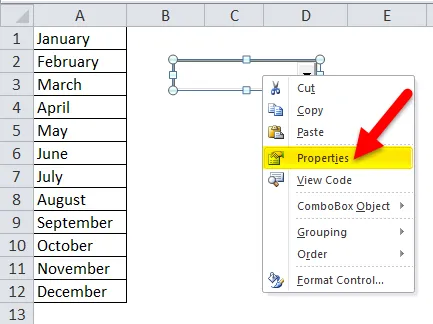
- Va apărea o casetă de dialog cu proprietăți.
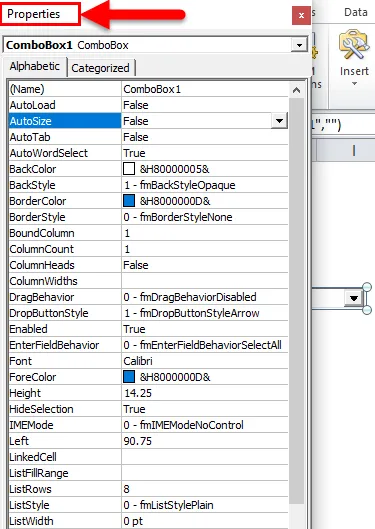
- În caseta de dialog Proprietăți, în câmpul ListFillRange, tastați numele intervalului numit, de ex. Luni, pe care le-am creat mai sus. Faceți clic pe X în colțul din dreapta sus al casetei de dialog pentru a închide același lucru.
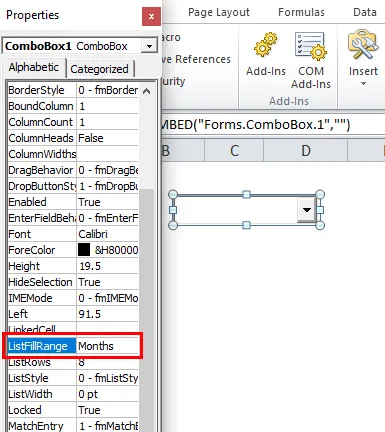
- Salvați fișierul cu extensia „.xlsm” și redeschideți fișierul.

- Faceți clic pe un indicator din „Combo Box” pentru a vedea lista valorilor.
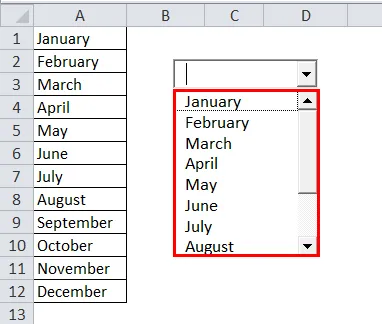
- Pentru a edita diverse proprietăți, de exemplu, dimensiunea fontului, culoarea etc., faceți modificări printr-o casetă de dialog Proprietăți.
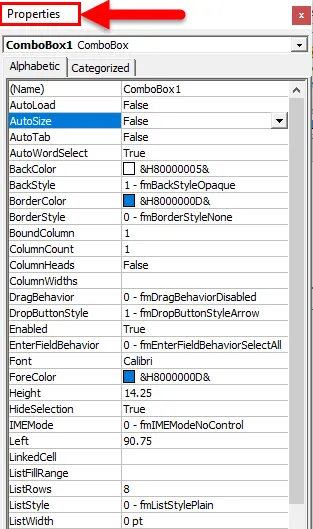
Pentru a selecta / deselecta „Combo Box”, faceți clic pe „Mod de proiectare” din grupul de control al dezvoltatorului.
- Pentru a deselecta „Combo Box”, deselectați „Modul de proiectare”.
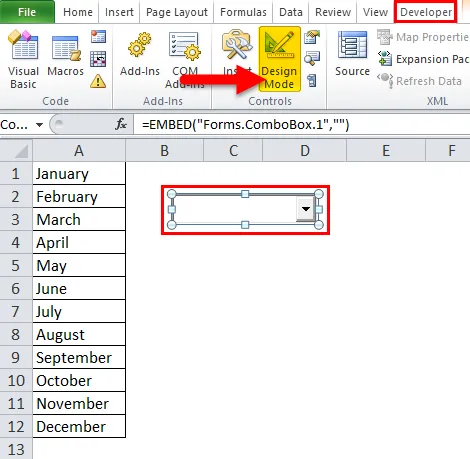
- Pentru a selecta „Combo Box”, selectați „Mod de proiectare”.
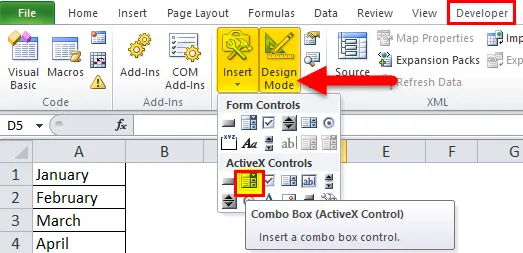
- Selectați „Combo Box” așa cum se arată în următoarele.
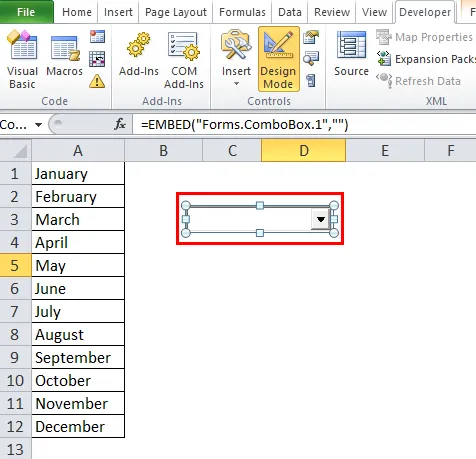
Pași pentru a șterge Active X Control Combo Box în Excel
- Accesați fila Dezvoltator, porniți „Mod de proiectare”.
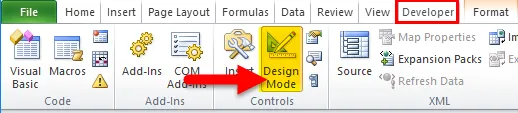
- Selectați caseta combo de control Active X pe care doriți să o ștergeți și apăsați Ștergeți.
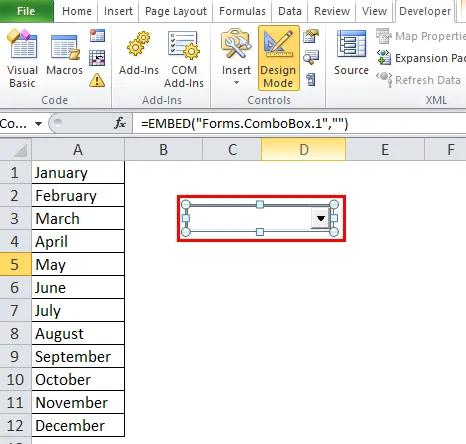
Lucruri de reținut despre Combo Box în Excel
- Este mai versatil.
- Acesta permite utilizatorului să tasteze valoarea în caseta de text din gama de elemente.
- În Control ActiveX „Combo Box”, utilizatorul poate edita proprietăți, de exemplu, dimensiunea fontului, culorile etc.
- Este utilizat în mod obișnuit ca un control al interfeței utilizatorului, de unde un utilizator poate selecta un articol după propria alegere.
- Simplifică introducerea datelor și are multe caracteristici și flexibilitate.
- Două metode de creare a casetelor Combo sunt disponibile în MS Excel, oferind mai multe opțiuni pentru a face munca într-un mod mai ușor.
Articole recomandate
Acesta este un ghid pentru Combo Box în Excel. Aici discutăm despre utilizările sale și despre cum să creăm Combo Box în Excel cu exemple Excel și șabloane Excel descărcabile. De asemenea, puteți analiza aceste funcții utile în excel -
- Ghid pentru AGGREGATE Funcție în Excel
- Cum se utilizează funcția COMBIN în Excel?
- Funcția PROPER în Excel - MS Excel
- Funcție COD Excel - trebuie să știți